修復win8/win8.1提示致命錯誤0xc0000022的方案
近日小編的朋友在使用win8系統的時候遇到了一個難題,在開機的時候被系統提示:致命錯誤0xc0000022。為什么會出現致命錯誤的提示呢?經過我們分析之后發現可能是由于在win8系統中更新或是修復漏洞的時候被中斷了,也就是沒有修復成功。為了解決這個問題小編在查閱了一些解決方法之后終于整理出了一個成功率最高的方法,如果你還沒有找到合適的方法,不妨參考一下下面的步驟喔!
 步驟如下:
步驟如下:1、在開機的時候使用F9進入系統中的高級選項設置界面,接著找到疑難解答之后單擊進入!無法使用F9進入的用戶可以關閉快速啟動!

2、 接著在疑難解答中找到高級選項按鈕,單擊即可!

3、在下圖所示的界面中使用命令提示符選項!

4、打開命令提示符之后在輸入框中輸入:“notepad.exe”并按下回車鍵調出系統中的記事本!
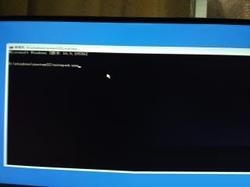
5、打開記事本之后使用左上角文件選項中的打開按鈕,在打開的界面下方將文件類型設置為“所有文件”選項!

6、在上一步的界面中依次打開以下的文件夾:C:WindowsWinSxSpending.xml,打開之后在找到pending文件,使用鼠標選中之后復制一份進行備份!
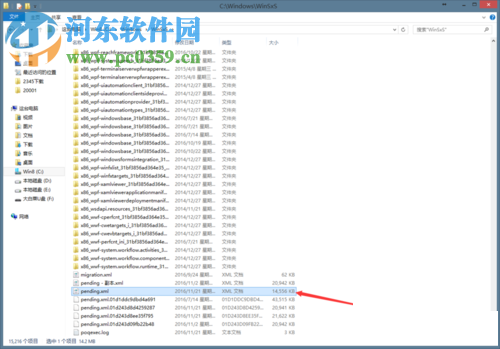
7、接著打開它,打開之后使用格式選項下的自動換行選項來調整一下這個界面,然后使用快捷鍵:ctrl+f打開查找界面,在查找中輸入:checkpoint,查找到這個單詞之后將下圖中藍色區域的代碼全部刪除!最后保存這個文件即可!
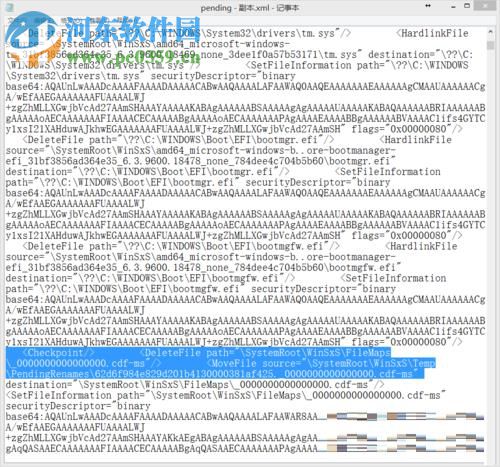
8、完成以上的操作之后重新開啟電腦就能解決這個問題了!
上述步驟就是小編在win8系統中解決致命錯誤c0000022的方法了,除了win8系統之外,很多的win8.1用戶也曾經遇到過一樣的故障,若是你有遇到這樣的情況卻沒有合適的解決方法,可以利用上面的步驟來進行修復!
相關文章:

 網公網安備
網公網安備